Uživatelská příručka pro Pages pro iPad
- Vítejte!
- Novinky
-
- Začínáme s Pages
- Zpracování textu nebo uspořádání po stránkách?
- Seznámení s obrázky, grafy a dalšími objekty
- Vyhledání dokumentu
- Otevření dokumentu
- Uložení a pojmenování dokumentu
- Tisk dokumentu nebo obálky
- Kopírování textu a objektů mezi aplikacemi
- Základní gesta pro dotykový displej
- Použití tužky Apple Pencil v Pages
- Přizpůsobení panelu nástrojů
- Copyright

Zabránění nechtěným úpravám v Pages na iPadu
Chcete-li zajistit, aby při prohlížení a posouvání textu a objektů nebo interakci s nimi nedošlo k nechtěnému přesunutí objektů nebo zobrazení klávesnice, použijte režim čtečky. Počet ovládacích prvků, potřebných pro zobrazení obsahu a provádění základních úloh, je ve čtečce omezen na minimum. Chcete-li provést nějaké úpravy, můžete rychle přepnout do zobrazení pro úpravy a potom znovu do čtečky.
Když dokument Pages pošlete jinému uživateli nebo ho pošle někdo vám, dokument se na iPhonu nebo iPadu otevře v režimu čtečky. Po novém otevření se dokument otevře na místě, kde jste naposledy skončili – to platí pro čtečku i pro zobrazení pro úpravy.
Pokud chcete dokument vždy otvírat v zobrazení pro úpravy, můžete toto nastavení změnit.
Přejděte do aplikace Pages
 na iPadu.
na iPadu.Otevřete požadovaný dokument.
Mezi čtečkou a zobrazením pro úpravy můžete přepínat kterýmkoli z následujících způsobů:
Přepnutí do zobrazení pro úpravy: U horního okraje obrazovky klepněte na
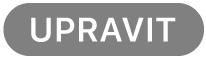 .
.Přepnutí do zobrazení pro úpravy, je-li vybrán text: V zobrazené nabídce klepněte na Upravit.
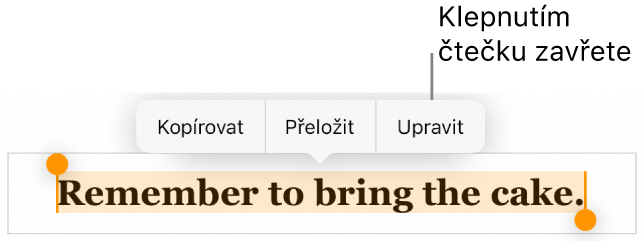
Přepnutí do zobrazení pro úpravy, je-li vybrán obrázek nebo buňka tabulky: Podržte prst na obrázku nebo buňce tabulky a pak v zobrazené nabídce klepněte na Upravit.
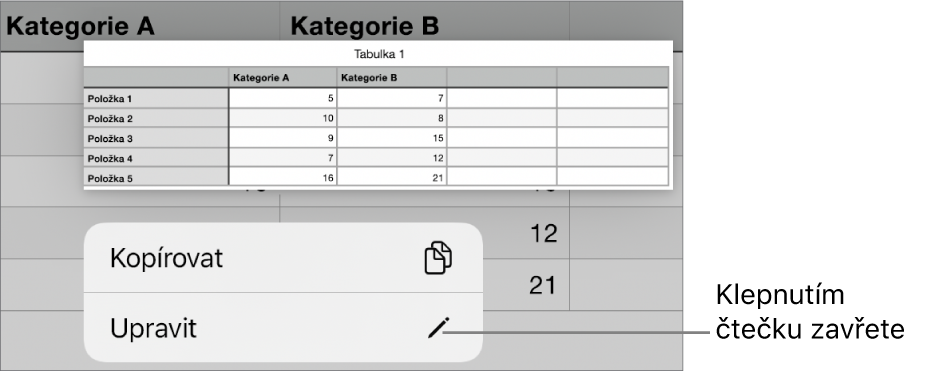
Přepnutí ze zobrazení pro úpravy do čtečky: V pravém horním rohu obrazovky klepněte na
 .
.Nastavení dokumentů, aby se vždy otvíraly v zobrazení pro úpravy: Klepněte na
 , na Nastavení a potom zapněte volbu Otevřít v režimu úprav. Pokud později nastavení dokumentu změníte na čtečku, otevře se při příštím zobrazení v režimu čtečky.
, na Nastavení a potom zapněte volbu Otevřít v režimu úprav. Pokud později nastavení dokumentu změníte na čtečku, otevře se při příštím zobrazení v režimu čtečky.
V režimu čtečky se pro sledování změn použije zobrazení, které uvidíte po výběru volby „Finální“ (zobrazí text bez označení a skryje smazaný text). Přehled obsahu je viditelný, ale seznam záložek nikoli (odkazy na záložky však fungují).